网络适配器是什么,小编告诉你如何查看网络适配器
分类:windows7教程 发布时间:2018-07-20 13:49:42
每台电脑都有一个网络适配器,而所配置的型号也有所不同,但是一些用户并不知道要如何查看网络适配器型号,其实方法很简单,现在,小编给大家讲解一下系统下网络适配器查看型号的具体方法。
现在社会属于信息化社会,数字化现在已经普遍的进入了我们的家庭,数字电视,电脑,手机等,电脑对于我们来说已经属于非常熟悉的东西了,但是大部分的人只会玩,而不懂得里面的东西,下面,小编给大家带来了查看网络适配器的图文。
如何查看网络适配器
在电脑桌面点开“我的电脑”(计算机)右键属性
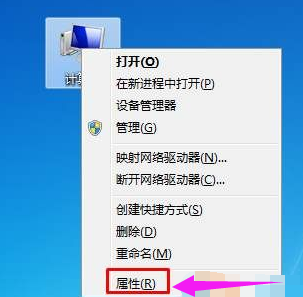
查看系统软件图解1
然后点开左侧下方的“设备”管理器选项
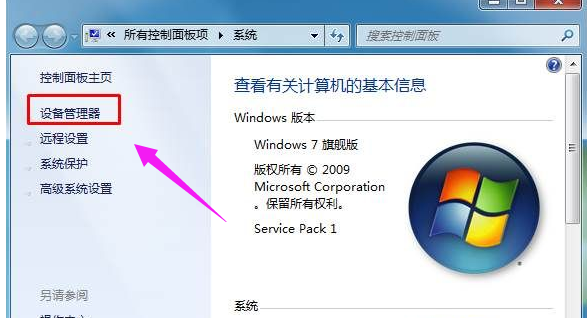
网卡系统软件图解2
这个时候我们就可以看见网络适配器,要是想看型号的话我们直接点开展示就可以看见对应的设备的型号了
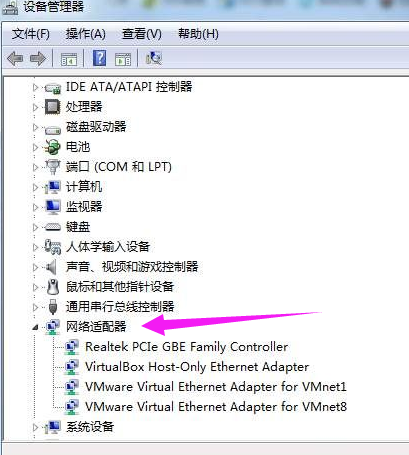
网卡系统软件图解3
以上就是查看网络适配器的步骤。






 立即下载
立即下载







 魔法猪一健重装系统win10
魔法猪一健重装系统win10
 装机吧重装系统win10
装机吧重装系统win10
 系统之家一键重装
系统之家一键重装
 小白重装win10
小白重装win10
 杜特门窗管家 v1.2.31 官方版 - 专业的门窗管理工具,提升您的家居安全
杜特门窗管家 v1.2.31 官方版 - 专业的门窗管理工具,提升您的家居安全 免费下载DreamPlan(房屋设计软件) v6.80,打造梦想家园
免费下载DreamPlan(房屋设计软件) v6.80,打造梦想家园 全新升级!门窗天使 v2021官方版,保护您的家居安全
全新升级!门窗天使 v2021官方版,保护您的家居安全 创想3D家居设计 v2.0.0全新升级版,打造您的梦想家居
创想3D家居设计 v2.0.0全新升级版,打造您的梦想家居 全新升级!三维家3D云设计软件v2.2.0,打造您的梦想家园!
全新升级!三维家3D云设计软件v2.2.0,打造您的梦想家园! 全新升级!Sweet Home 3D官方版v7.0.2,打造梦想家园的室内装潢设计软件
全新升级!Sweet Home 3D官方版v7.0.2,打造梦想家园的室内装潢设计软件 优化后的标题
优化后的标题 最新版躺平设
最新版躺平设 每平每屋设计
每平每屋设计 [pCon planne
[pCon planne Ehome室内设
Ehome室内设 家居设计软件
家居设计软件 微信公众号
微信公众号

 抖音号
抖音号

 联系我们
联系我们
 常见问题
常见问题



